如何使用Excel方案管理器?
1、启动Excel 2013并创建工作表,在工作表中输入数据。在B10单元格中输入计算商品利润的公式,如图1所示,得到结果后向右复制公式,得到各个商品的利润值。在B11单元格中输入商品总利润的计算公式,如图2所示,完成公式输入后按“Enter”键获得计算结果。
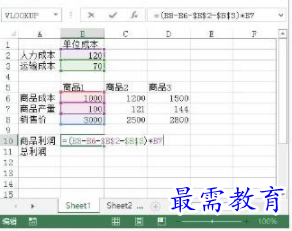
图1 计算商品利润

图2 计算商品总利润
2、在“数据”选项卡的“数据工具”组中单击“模拟分析”按钮,在打开的下拉列表中选择“方案管理器”选项,如图3所示。

图3 选择“方案管理器”选项
3、打开“方案管理器”对话框,单击“添加”按钮,如图4所示。此时将打开“添加方案”对话框,在“方案名”文本框中输入当前方案名称,在“可变单元格”文本框中输入可变单元格地址,这里以人力成本和运输成本值作为预测时的可变值,如图5所示。

图4 单击“添加”按钮

图5 “添加方案”对话框的设置
4、单击“确定”按钮关闭“添加方案”对话框后打开“方案变量值”对话框,在文本框中输入此方案的人力成本和运输成本值,如图6所示。完成设置后单击“确定”按钮回到“方案管理器”对话框,当前方案被添加到了“方案”列表框中,如图7所示。

图6 输入方案变量值

图7 方案添加到列表框中
5、在“方案管理器”对话框中单击“添加”按钮,按照步骤(3)和步骤(4)的过程添加其他方案,这里另外添加两个方案。然后在“方案管理器”中的“方案”列表框中选择某个方案选项,单击“显示”按钮即可显示该方案的结果。本例在工作表中将显示当前方案的人力成本和运输成本的值,并显示该方案获得的总利润,如图8所示。

图8 显示方案结果
6、在“方案管理器”中单击“摘要”按钮,如图9所示,将打开“方案摘要”对话框,选择创建摘要报表的类型,如这里选择默认的“方案摘要”单选按钮,如图10所示,完成设置后单击“确定”按钮关闭“方案摘要”对话框。

图9 单击“摘要”按钮

图10 “方案摘要”对话框
7、此时工作簿中将创建一个名为“方案摘要”的工作表,如图11所示。

图11 生成“方案摘要”工作表
注意
方案创建后可以对方案名、可变单元格和方案变量值进行修改,在“方案管理器”对话框的“方案”列表中选择某个方案后单击“编辑”按钮打开“编辑方案”对话框,使用与创建方案相同的步骤进行操作即可。另外,单击“方案管理器”对话框中的“删除”按钮将能够删除当前选择的方案。




点击加载更多评论>>